|
ランダムなポイントの属性をグリッド状ポイントの属性に展開する方法
ランダムなポイントの内部属性値を基に、グリッド状ポイントの属性値を算出します。
- ■ 概要
- ここでは、観測点のデータから観測されなかった地点のデータを推定するという、離散型の点補間の方法を利用します。
すなわち、属性値をZ値とする空間サーフェスをTINで生成して、それによってグリッド状の補間点のZ値を求めます。
具体的には、次の5つの処理を実行します。
(1)ランダムなポイントの属性をZ値に転記して、
(2)TINを作成し、
(3)一方、グリッド状のポイントを生成し、
(4)TINによる空間補間によってポイントのZ値を得て、
(5)Z値を属性に転記
※ここでは、補間点としてグリッド状のポイントとしていますが、同じ方法で任意のポイントの属性値を算出する事ができます。
- ■ 操作方法
-
- 以下のようなランダムに分布するポイントがあります。属性にフィールド「公示地価0001」を持っています。
▼「公示地価0001」によって色分けして描画されています。
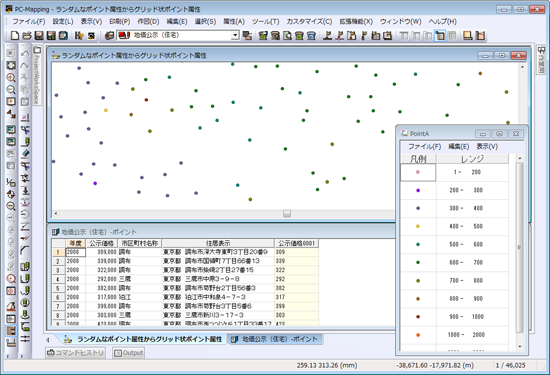
- [編集]-[Z値]-[内部属性・Z値転記]を実行します。
[内部属性・Z値転記] ダイアログが表示されますので、設定を行います。
Z値付与については、 Z値付与の方法 を参照して下さい。 Z値付与の方法 を参照して下さい。
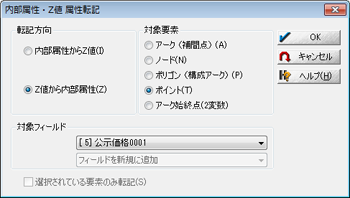
- [転記方向]
- 転記する方法を指定します。
- 内部属性からZ値
- ベクター要素の内部属性からZ値へ転記します。
- Z値から内部属性
- Z値からベクター要素の内部属性へ転記します。
- [対象要素]
- 転記する対象要素を指定します。
- [対象フィールド]
- 転記するフィールドを選択します。
新規のフィールドに転記する場合、[フィールドを新規に追加]を選択します。
- [選択されている要素のみ転記]チェックボックス
-
- ONの場合
- 現在、選択状態のベクター要素に対して転記処理を行います。
- OFFの場合
- 全ての対象要素に転記処理を行います。
- <OK>ボタンを押すと転記処理が実行され、指定したフィールド値がZ値に転記されます。
属性照会でZ値を確認すると、「公示価格0001」の値がZ値として転記されているのが分かります。

- [編集]-[TIN(三角形パッチ)と標高メッシュ]-[TINレイヤーの作成]を実行します。
[TINレイヤーの作成]ダイアログが表示されますので、設定を行います。
TINレイヤーについては、 TINレイヤー を参照して下さい。 TINレイヤー を参照して下さい。
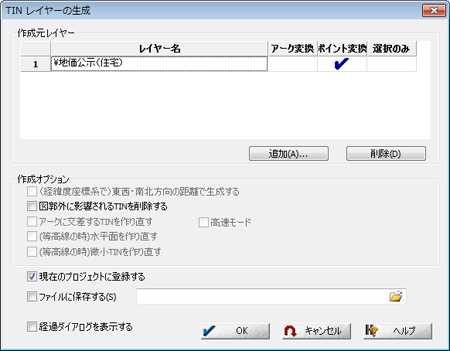
- <OK>ボタンを押すと処理が実行され、TIN が作成されます。
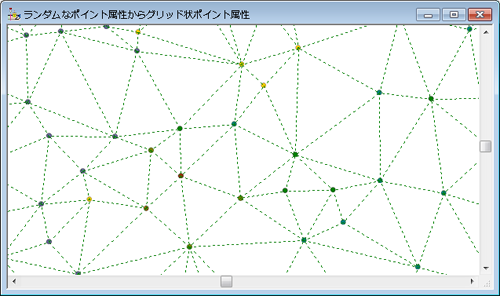
- [編集]-[ポリゴン処理]-[メッシュポリゴン生成]を実行します。
[メッシュポリゴンの生成]ダイアログが表示されますので、設定を行います。
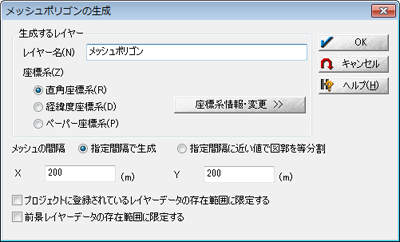
- [生成するレイヤー]
- 作成されるベクター(ポリゴン)のレイヤー名を入力します。
- [座標系]
- 作成されるベクター(ポリゴン)の座標系を設定します。
- [メッシュの間隔]
- メッシュの間隔を指定します(間隔の単位は座標系によって異なります)。
横方向の間隔をXテキストボックスに、縦方向の間隔をYテキストボックスに入力して下さい。
- 指定間隔で生成
- 入力した間隔でメッシュポリゴンを生成します。
- 指定間隔に近い値で図郭を等分割
- [座標系]で設定した図郭サイズ内で、入力した間隔の値に近いよう、等分割したメッシュポリゴンを生成します。
そのため、入力した値と異なるサイズになる場合があります。
- [プロジェクトに登録されているレイヤーデータの存在範囲に限定する]チェックボックス
- 補足を参照
- [前景レイヤーデータの存在範囲に限定する]チェックボックス
- 補足を参照
- <OK>ボタンを押すと処理が実行され、指定したレイヤー名のメッシュポリゴンが生成されます。
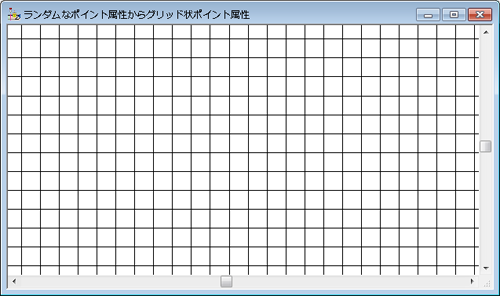
- 作成したメッシュポリゴンのレイヤーを前景レイヤーとして、[編集]-[ポリゴン処理]-[ポリゴン中心点]-[ポリゴンからポイント生成]を実行します。
[ポリゴン・ポイント生成設定]ダイアログが表示されますので、設定を行います。
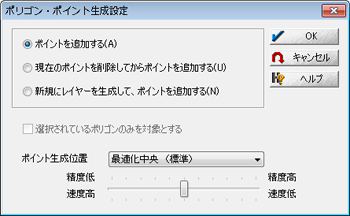
- 処理方法
- 生成するポイントの設定を選択します。
- [選択されているポリゴンのみを対象とする]チェックボックス
-
- ONの場合
- 現在、選択状態のポリゴンを対象に処理を行います。
- OFFの場合
- 全てのポリゴンを対象に処理を行います。
- ポイント生成位置
- ポリゴン内に生成されるポイントの位置を指定します。
生成位置については、 ポリゴン中心点 を参照して下さい。 ポリゴン中心点 を参照して下さい。
- 処理速度と精度
- ポイント生成時の速度と精度を10段階で設定できます。
- <OK>ボタンを押すと処理が実行され、各ポリゴンに対応してポイントが生成されます。
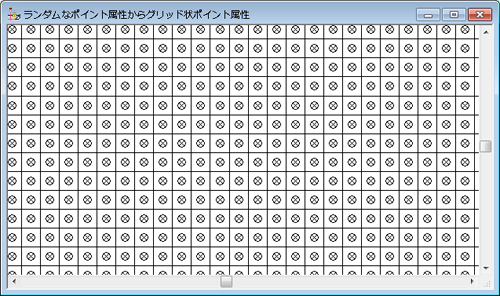
- [編集]-[Z値]-[TIN、標高メッシュからのZ値付与]を実行します。
[TINレイヤーからZ値付与]ダイアログが表示されますので、設定を行います。

- [対象要素]チェックボックス
- Z値を付与したいベクター要素(アーク・ノード・ポイント)のチェックボックスにチェックします。複数のチェックも可能です。
現在、Z値が入力されている場合は、TINレイヤーのZ値に置換えられます。
- [選択されている要素のみを対象とする]チェックボックス
-
- ONの場合
- 現在、選択状態のベクター要素に対してZ値を付与します。
- OFFの場合
- 全ての対象要素にZ値を付与します。
- [付与できなかった要素を選択状態にする]チェックボックス
-
- ONの場合
- Z値が付与できなかったベクター要素を選択状態にします。
- OFFの場合
- Z値が付与できなかったベクター要素を選択状態にしません。
- 同時に処理するレイヤー
- 前景レイヤーと同時に処理するレイヤーを選択します。
複数のレイヤーを同時に指定できます。
- <OK>ボタンを押すと処理が実行されます。グリッド・ポイントに対して、属性照会でZ値を確認する事ができます。
▼ ポイントの属性照会

- グリッド状のポイントに対して、[編集]-[Z値]-[内部属性・Z値転記]を実行します。
[内部属性・Z値転記]ダイアログが表示されますので、設定を行います。
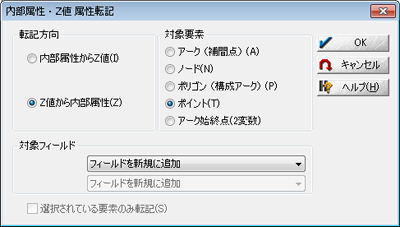
- <OK>ボタンを押すと転記処理が実行され、Z値が指定したフィールドに転記されます。
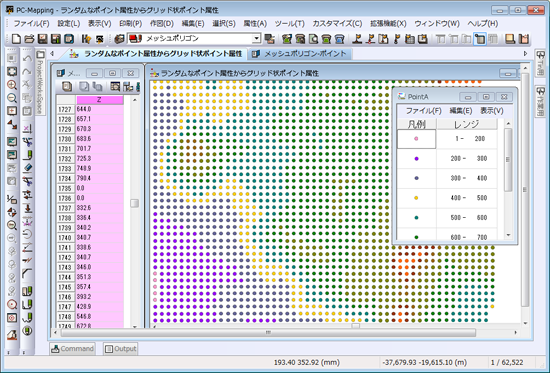
- ■ 補足
-
- [存在範囲に限定する]オプションについて
-
- 下図のように、「メッシュポリゴン生成」プロジェクトには次の2つのレイヤーが存在するとします。
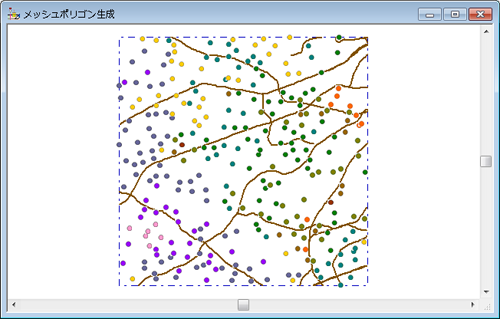
- [編集]-[ポリゴン処理]-[メッシュポリゴン生成]を次の条件で実行します。
- 共通条件:メッシュの間隔-指定間隔で生成
- X:500 (m)
Y:250 (m)
- (1)前景レイヤー:地価公示(住宅)
- [プロジェクトに登録されているレイヤーデータの存在範囲に限定する]チェックボックス:ON
▼『地価公示(住宅)』と『路線』のデータが存在するグリッドポリゴンのみが生成されます
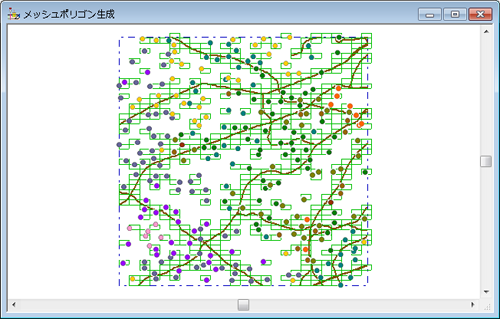
- (2)前景レイヤー:地価公示(住宅)
- [前景レイヤーデータの存在範囲に限定する]チェックボックス:ON
▼『地価公示(住宅)』のデータが存在するグリッドポリゴンのみが生成されます
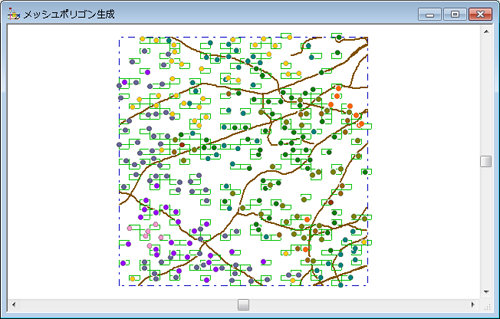
- (3)前景レイヤー:路線
- [前景レイヤーデータの存在範囲に限定する]チェックボックス:ON
▼『路線』のデータが存在するグリッドポリゴンのみが生成されます
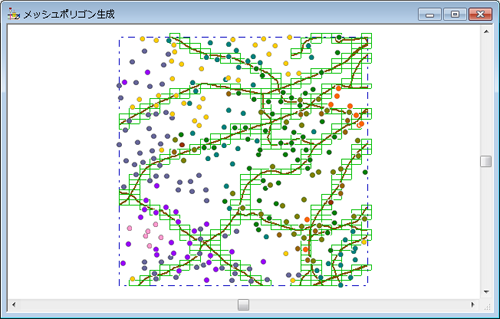
- [メッシュの間隔]について
- [編集]-[ポリゴン処理]-[メッシュポリゴン生成]を次の条件で実行します。
- 共通条件:メッシュの間隔
- X:1000 (m)
Y:500 (m)
[プロジェクトに登録されているレイヤーデータの存在範囲に限定する]チェックボックス:OFF
[前景レイヤーデータの存在範囲に限定する]チェックボックス:OFF
- (1)指定間隔で生成
- ▼ 指定間隔で生成:図郭をはみ出す場合があります
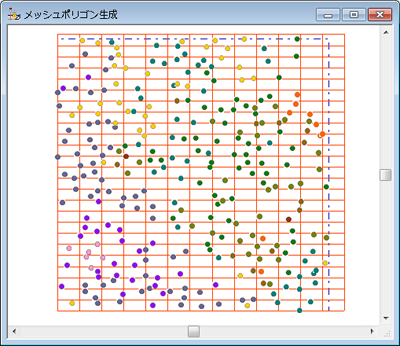
- (2)指定間隔に近い値で図郭を等分割
- ▼ 指定間隔に近い値で図郭を当分割:図郭内に収まるようにX、Yの値が調整されます
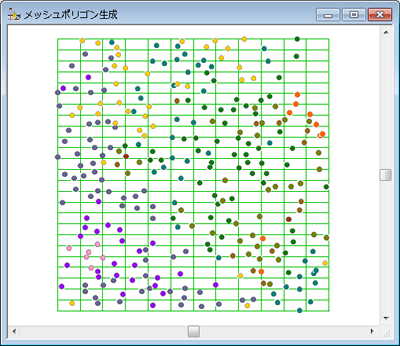
- [ポイント生成位置]について
- [編集]-[ポリゴン処理]-[ポリゴン中心点]-[ポリゴンからポイント生成]の[ポイント生成位置]には、次の10種類があります。
- 最適化中央(標準)
- 左上より
- 中央上より
- 右上より
- 左中央より
- 中央
- 右中央より
- 左下より
- 中央下より
- 右下より
下図は、それぞれのポイント生成位置を実行した結果を示しています。
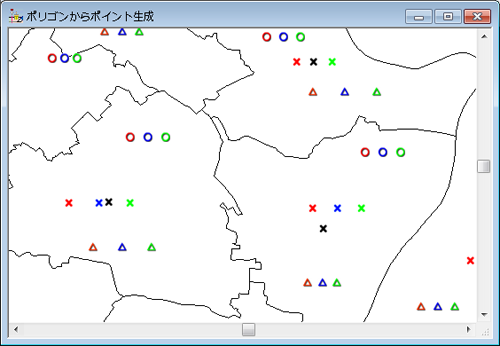 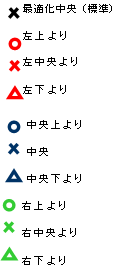
|
















